Конфигуриране и използване на синхронизация в Mozilla Firefox
Поради факта, че потребителите са принудени да използват браузъра Mozilla Firefox не само на основния компютър, но и на други устройства (работни станции, таблети, смартфони), Mozilla внедри функция за синхронизация на данни, която ще позволи достъп до историята, пароли и друга информация, базирана на браузър, от всяко устройство, което използва браузъра Mozilla Firefox.
Функцията за синхронизиране в Mozilla Firefox е чудесно средство за работа с отделни данни на браузъра Mozilla на различни устройства. С помощта на синхронизация можете да започнете да работите в Mozilla Firefox на компютъра и да продължите вече, например, на смартфона.
съдържание
Как да конфигурирам синхронизирането в Mozilla Firefox?
На първо място ще трябва да създадем отделен профил, който да съхранява всички данни за синхронизация на сървърите на Mozilla.
За да направите това, кликнете върху бутона за меню в горния десен ъгъл на Mozilla Firefox и след това в отворения прозорец изберете елемента "Вход за синхронизация" .
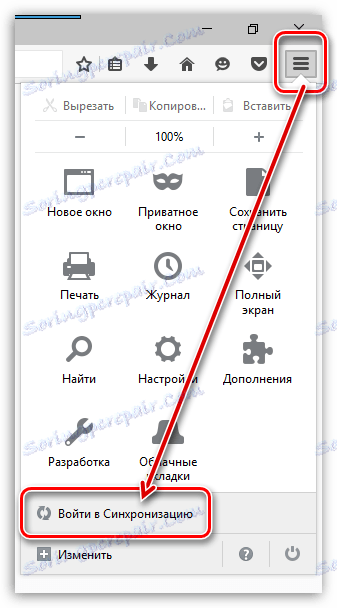
На екрана ще се покаже прозорец, от който ще се изисква да влезете в профила в Mozilla. Ако нямате подобен профил, трябва да го регистрирате. За да направите това, кликнете върху бутона "Създаване на профил" .
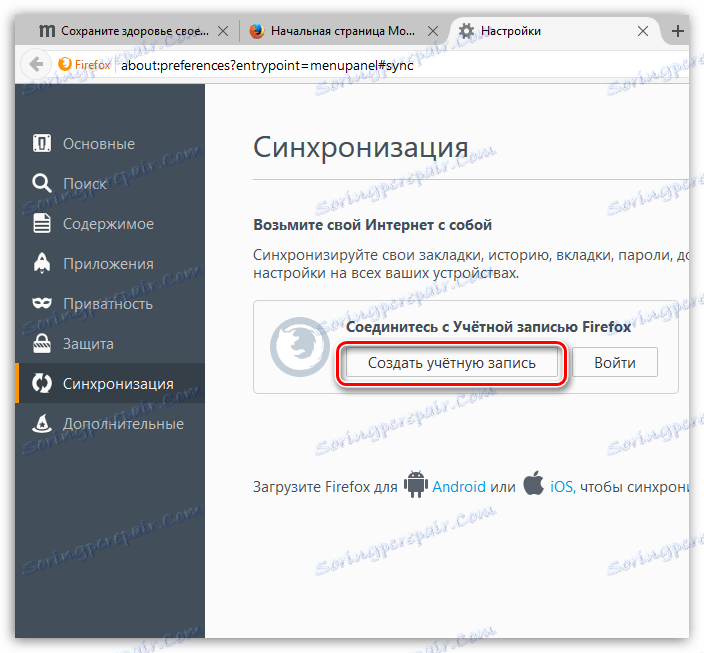
Ще бъдете пренасочени към страницата за регистрация, където ще трябва да попълните минимум данни.
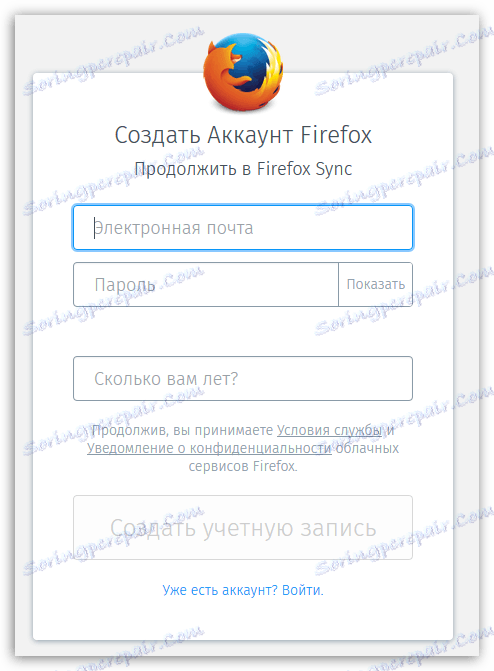
След като регистрирате профил или влезете в профила си, браузърът ще започне процеса на синхронизиране на данните.
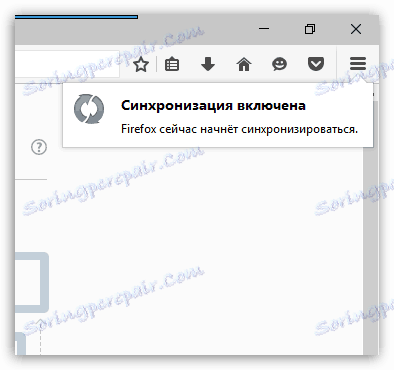
Как да конфигурирам синхронизирането в Mozilla Firefox?
По подразбиране Mozilla Firefox синхронизира всички данни - това са отворени раздели, запазени отметки, инсталирани добавки, история на сърфиране, запазени пароли и различни настройки.
Ако е необходимо, можете да деактивирате синхронизирането на хотелските стаи. За да направите това, отворете отново менюто на браузъра и изберете регистрирания имейл адрес в долната част на прозореца.
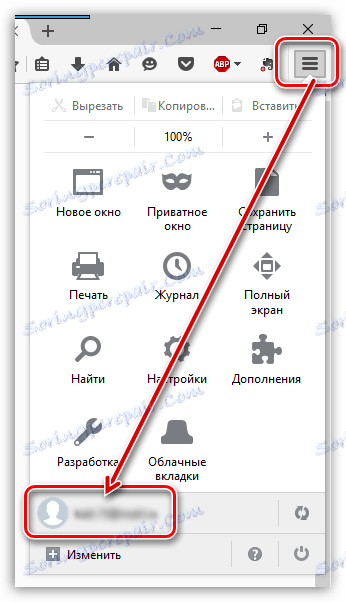
В нов прозорец ще се отворят опциите за синхронизиране, където можете да отмените елементите, които няма да бъдат синхронизирани.

Как да използвам синхронизация в Mozilla Firefox?
Принципът е прост: трябва да влезете в профила на всички устройства, които използват браузъра Mozilla Firefox.
Всички нови промени, направени в браузъра, например нови запазени пароли, добавени добавки или отворени сайтове, ще бъдат незабавно синхронизирани с профила ви и след това ще бъдат добавени към браузърите на други устройства.
Има само един момент с раздели: ако завършите работа с едно устройство с Firefox и искате да продължите с друго, когато превключите към друго устройство, раздели, които преди това не са отворени, няма да се отворят.
Това се прави за удобство на потребителите, така че можете да отворите един раздел на едно устройство, други на други. Но ако трябва да възстановите разделите на второто устройство, които преди това бяха отворени на първия, можете да направите това, както следва:
Кликнете върху бутона за менюто на браузъра и изберете "Облачни облаци" в показания прозорец.
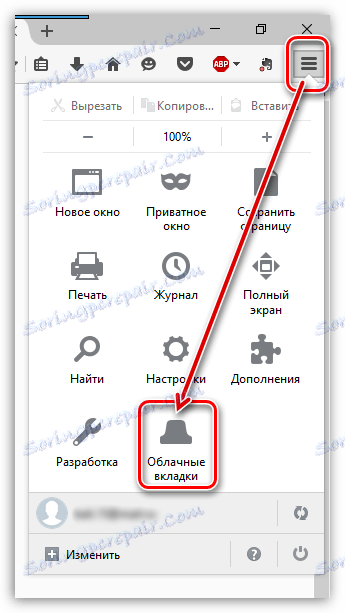
В следващото меню маркирайте квадратчето "Показване на страничната лента на облачните раздели" .
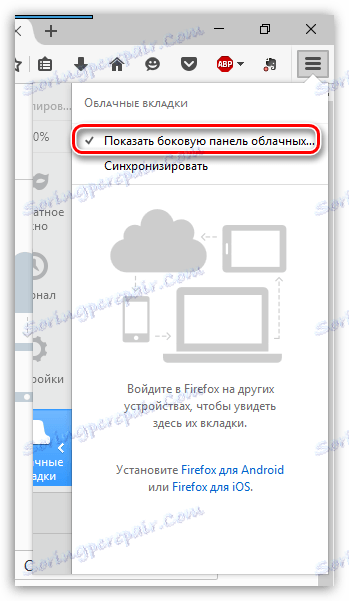
В левия панел на прозореца на Firefox се показва малък панел, в който ще се показват раздели, отворени на други устройства, където се използва профилът за синхронизиране. Чрез този панел можете незабавно да прескачате раздели, които са били отворени за смартфони, таблети и други устройства.
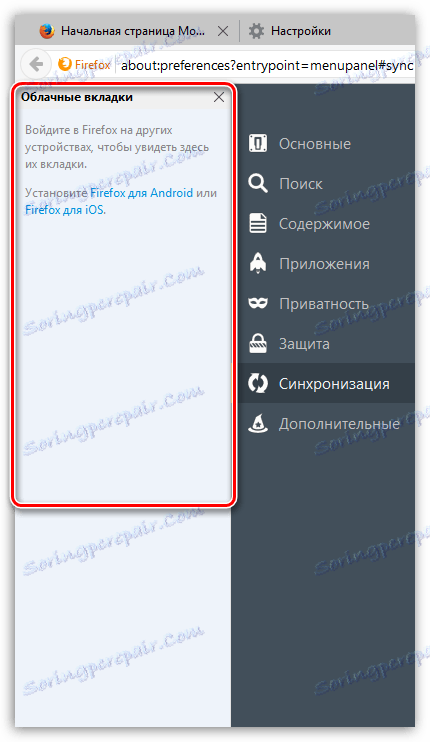
Mozilla Firefox е отличен браузър с удобна система за синхронизация. И тъй като браузърът е предназначен за повечето настолни и мобилни операционни системи, функцията за синхронизиране ще бъде полезна за повечето потребители.